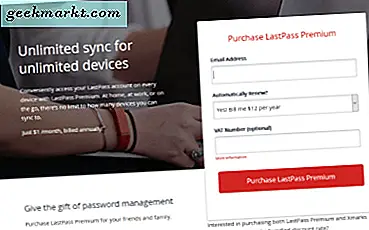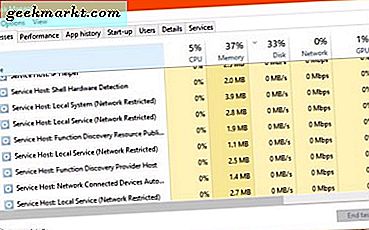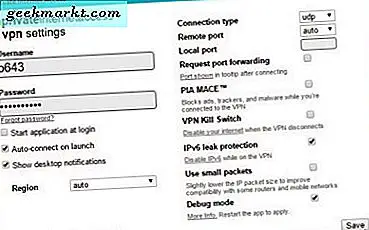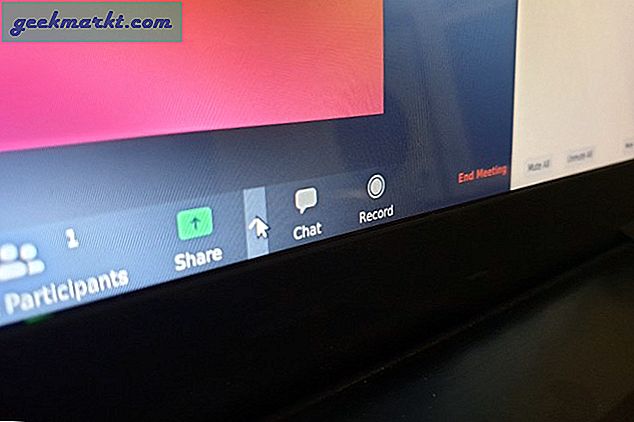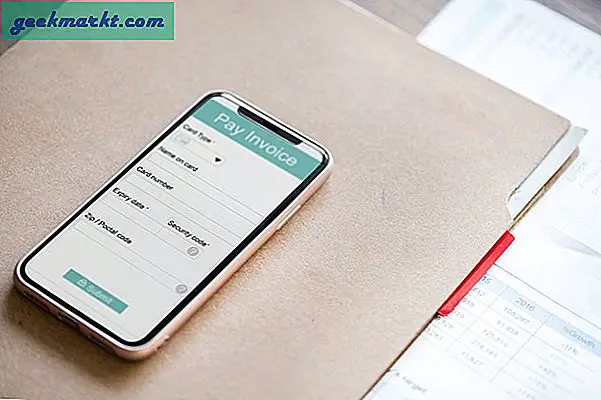Als ich vor ein paar Jahren zum ersten Mal von Windows zu MacOS wechselte, war einer der Probleme, die ich hatte und die ich mir vorstellen kann, dass viele andere Menschen dies auch tun, das Fehlen einer eigenständigen grundlegenden Grafik- oder Maldienstprogrammanwendung. Während Apple mit seinen Macintosh-Produkten, die mit MacPaint ausgeliefert wurden, Pionierarbeit für solche Apps auf PCs geleistet hat, war das Szenario seit den letzten drei Jahrzehnten ganz anders. MacPaint wurde 1988 zum letzten Mal veröffentlicht. Heute sehen wir uns 5 verschiedene Mal-Apps für Mac an. Egal, ob Sie MS Paint unter Mac OS vermisst haben oder nur nach einer einfachen Mal-App suchen, diese Liste ist für Sie.
Bevor wir anfangen
Obwohl wir keine vollwertige Mal-App haben, bietet die Vorschau-App einige grundlegende Tools, die Sie als Alternative verwenden können. Öffnen Sie zunächst die Vorschau und öffnen Sie das Bild, das Sie bearbeiten möchten, oder öffnen Sie das Bild einfach direkt mit der Vorschau. Zeigen Sie als Nächstes die Markup-Symbolleiste an, indem Sie auf das unten gezeigte Symbol klicken.
Lesen:Verwenden Sie die Vorschau-App von Mac wie einen Profi mit diesen Tipps und Tricks
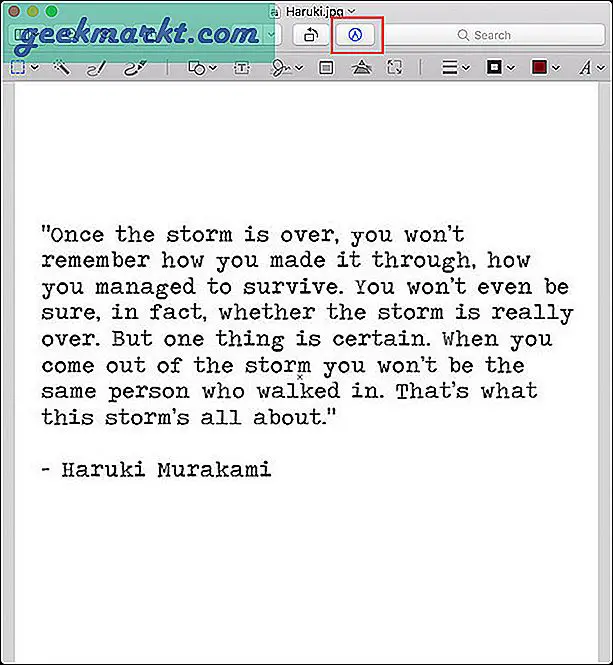
Sie können jetzt eine ganze Reihe von Bearbeitungsoptionen finden, vom einfachen Skizzieren und Zeichnen über das Einfügen verschiedener Formen und Texte bis hin zum Anpassen von Bildparametern wie Belichtung, Kontrast, Schärfe und vielem mehr. Sie können auch eine Signatur hinzufügen oder Ihre PDF-Dateien über die Vorschau selbst, die Formatierung der Bildgröße und die Textformatierungsoptionen signieren.
Obwohl Preview viel zu bieten hat, ist es möglicherweise nicht der perfekte Ersatz für einige, da Sie keine neuen Bilddateien erstellen können, was den größten Rückschlag darstellt.
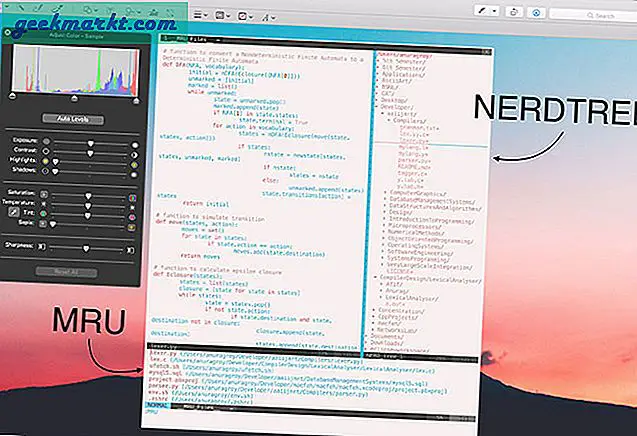
Kurztipp: Stellen Sie sicher, dass Sie zuerst eine Kopie Ihres Bildes erstellen, bevor Sie es mit der Vorschau bearbeiten, da alle Änderungen automatisch gespeichert werden und es sehr schwierig sein kann, das Bild zurückzusetzen, wenn Sie das Bild bereits gespeichert haben.
1. Pinsel
Paint Brush für Mac OS ist wie die perfekte Nachbildung von MS Paint. Die App ist ziemlich einfach und extrem einfach zu bedienen und bietet nur die Grundfunktionen einer Farbanwendung.
Im Gegensatz zur Vorschau können Sie in dieser App ein neues Dokument erstellen. Dies ist das erste, mit dem Sie beim Öffnen der Anwendung begrüßt werden, und Sie können die Größe Ihrer Leinwand angeben. Es bietet alle grundlegenden Funktionen wie MS-Farben wie Bleistift, Farbfüllung, Formen, Text, Vergrößerung und auch ein sehr praktisches Farbauswahlwerkzeug. Es unterstützt auch die meisten Bildformate, einschließlich JPEG, PNG, BMP, TIFF und GIF.
Paint Brush lässt sich auch sehr schnell öffnen und erledigen und eignet sich perfekt für kleine Bearbeitungen oder Malvorgänge im Handumdrehen.
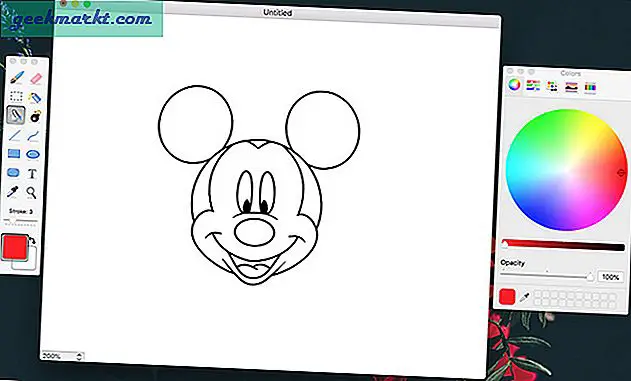
Kostenlos
Link: Paintbrush hier herunterladen
2. Malen Sie S.
Paint S ist eine Art Mittelweg, wenn Sie mehr Funktionen als MS Paint wünschen, aber als Photoshop nicht ganz vollwertig sind. Mit diesem Zeichenwerkzeug können Sie Fotos bearbeiten, Grafiken erstellen und Bilder grundlegend skalieren. Zu den grundlegenden Werkzeugen, die Sie mit dieser App erhalten, gehören Füllung, Pipette, Linie, Kurve, Rechteck, Ellipse und Text.
Darüber hinaus verfügt es über einige erweiterte Tools, die die Funktionalität der App verbessern, z. B. Transparenz, Schlagschatten, Raster, Lineale und sogar Ebenen. Mit der Ebenenfunktion können Sie vorhandene Bilder bearbeiten, ohne das Bild dauerhaft vollständig zu ändern, und viele Paint-Benutzer würden diese Funktion lieben.
Kurztipp: Sie können schnell zwischen Ebenen wechseln und diese verschieben, um die Ebenenelemente auszublenden oder anzuzeigen, ohne sich Gedanken darüber machen zu müssen, wo sich diese Elemente auf der Leinwand befinden.
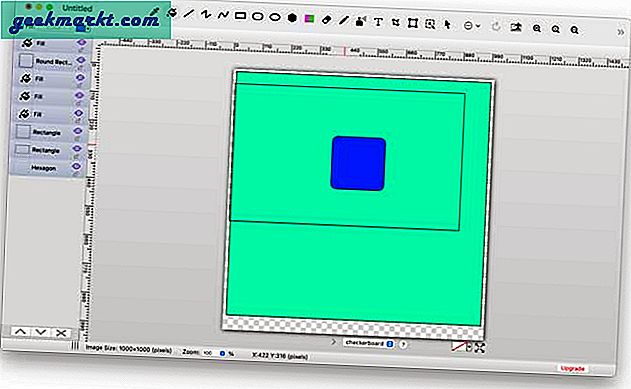
Preis: Kostenlos, schalte alle Funktionen für 8,99 USD frei
Link: Malen S.
3. Küste
Seashore ist eine kostenlose Open-Source-Malanwendung für Mac OS, die vollständig in Cocoa erstellt wurde. Während die Benutzeroberfläche etwas veraltet zu sein scheint, hat die App viele Tricks in den Ärmeln, was sie zu einem Upgrade auf Vorschau oder Pinsel macht.
SeaShore führt das Konzept der Ebenen ein, genau wie Sie es in Photoshop getan haben. Die Schichten wirken wie aufeinander gestapelte Acetatblätter, und die transparenten Bereiche ermöglichen es Ihnen, bis zu den unterbietenden Schichten durchzusehen. Auf diese Weise können Sie verschiedene Ebenen für verschiedene Effekte erstellen und die Effekte separat anpassen oder separat löschen, wodurch eine einfache Verwaltung ermöglicht wird.
Seashore verfügt über ein nützliches Verlaufswerkzeug, mit dem Sie die Richtung und Stärke des Verlaufs festlegen können. Einige andere Funktionen umfassen die Bearbeitung von Alphakanälen, Texte mit Subpixel-Rendering und Texturen.
Lesen:10 beste Möglichkeiten zum Öffnen und Bearbeiten von PSD-Dateien ohne Photoshop
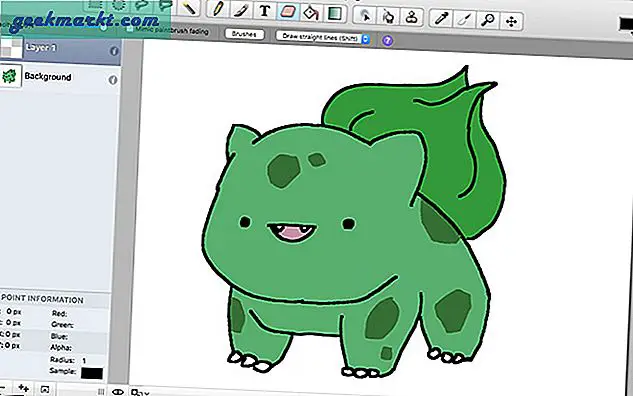
Kurztipp: Eine weitere kostenlose Open-Source-Alternative ist Pinta, das ebenfalls plattformübergreifend und ein exakter Klon von Paint.NET unter Windows ist.
Kostenlos
Link: Laden Sie Seashore von hier herunter
4. MS Paint mit Wine oder Play On Mac
Wenn Sie es nicht wussten, ist Wine eine großartige und effiziente Möglichkeit, native Windows-Anwendungen auf Ihrem Mac auszuführen. Das Beste daran ist, dass im Gegensatz zu Bootcamp- oder VM-Installationen keine Windows-Lizenz erforderlich ist und dieser Overhead nicht hinzugefügt wird.
Der Einrichtungsprozess kann etwas langwierig sein, aber es lohnt sich auf jeden Fall, da Sie die meisten Ihrer Windows-Apps auf Ihrem Mac ausführen können. Play On Mac ist ein auf Wine basierendes Drittanbieter-Tool, das wir für die Installation von Windows-Anwendungen unter Mac OS empfehlen. Laden Sie einfach Play On Mac und alle für Wine erforderlichen Abhängigkeiten herunter, und Sie sollten in der Lage sein, eine beliebige Windows-App Ihrer Wahl zu installieren. Um Paint zu installieren, gehen Sie zu Installieren Apps> Grafik> Malen und klicken Sie auf Download. MS Paint sollte auf Ihrem Computer installiert sein und funktioniert auf jedem Windows-PC genauso gut.
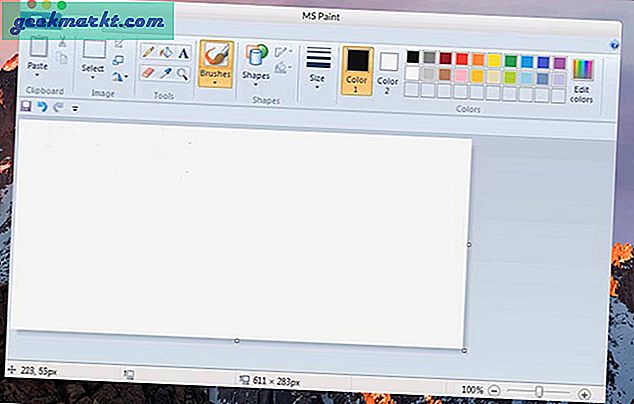
Kurzer Tipp: Obwohl Wine viel weniger intensiv oder aufwändig ist als Bootcamp oder eine virtuelle Maschine unter Windows, nimmt es mit seinen Abhängigkeiten immer noch viel Platz ein und erhöht den Overhead. QEMU ist ein Open-Source-Virtualisierer, mit dem Sie Windows for ARM auf M1-Macs ausführen können, mit dem Sie Windows-Apps nahtlos ausführen können.
Kostenlos
Link: Laden Sie Play On Mac von hier herunter
5. JS Paint
Wenn Sie kein Fan der Installation einer virtuellen Maschine sind und aus nostalgischen Gründen nur die MS Paint-App möchten, ist JS Paint eine großartige Alternative. Es handelt sich um eine Web-App, die in Ihrem Webbrowser ausgeführt wird und die Windows XP-Version von Paint simuliert. Die Web-App ist leicht, verbraucht keine Ressourcen und wirkt wie ein Zauber.
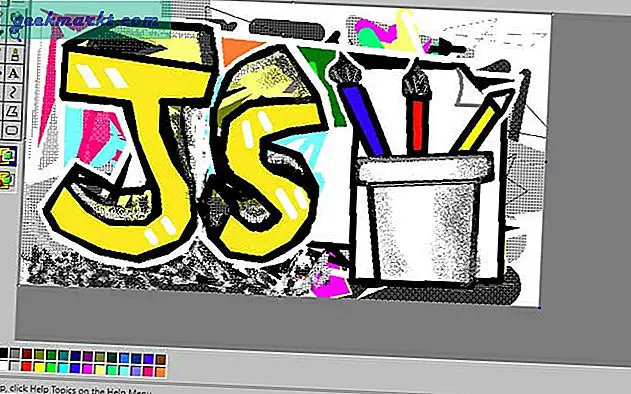
Die Symbolleiste auf der linken Seite enthält dieselben grundlegenden Werkzeuge wie Füllbehälter, Farbwähler, Formen, Sprühfarbe, Text usw. Mit dem Cursor können Sie ein Werkzeug auswählen und einfach mit dem Zeichnen beginnen. So einfach ist das. Sie können es in jedem Webbrowser verwenden und sobald die App geladen ist, können Sie es ohne Internetverbindung verwenden. JS Paint eignet sich hervorragend als Alternative zu MS Paint und kann kostenlos getestet werden.
Kostenlos
Link: JSPaint.app
6. Pixelmator
Während es bei MS Paint hauptsächlich um Einfachheit geht, schadet es nicht, eine App mit zahlreichen Funktionen für alle Hauptbenutzer da draußen bereitzustellen. Wie gesagt, Pixelmator sollte keinesfalls als Basis-App betrachtet werden, da es weit davon entfernt ist und eine Fülle von Optionen, Effekten und Funktionen bietet.
Pixelmator bietet auch Ebenen mit der Option der Voreinstellungen für Ebenenstile, bei denen Sie entweder eine vordefinierte Voreinstellung verwenden oder Ihre eigene benutzerdefinierte Stilvoreinstellung speichern können. Es verfügt außerdem über Retuschierwerkzeuge, Farbkorrekturwerkzeuge und eine Echtzeit-Effektmaschine sowie alle Zeichen- und Pinselwerkzeuge. Es bietet sogar iCloud-Unterstützung und die Möglichkeit, Ihre Bilder direkt in sozialen Medien zu veröffentlichen.
Was Pixelmator von allen anderen professionellen Grafikdienstprogrammen unterscheidet, ist seine Flexibilität. Es hat zwar viele Funktionen, aber man kann auch einfach die Pinsel- oder Bleistiftwerkzeuge verwenden, um alles so zu kritzeln, wie es in jeder anderen Mal-App der Fall wäre. Die App ist selbst für Anfänger keineswegs überwältigend und bietet eine perfekte Balance zwischen Einfachheit und Produktivität. Wenn es Ihnen nichts ausmacht, 30 US-Dollar auszugeben, ist Pixelmator ein Hüter.
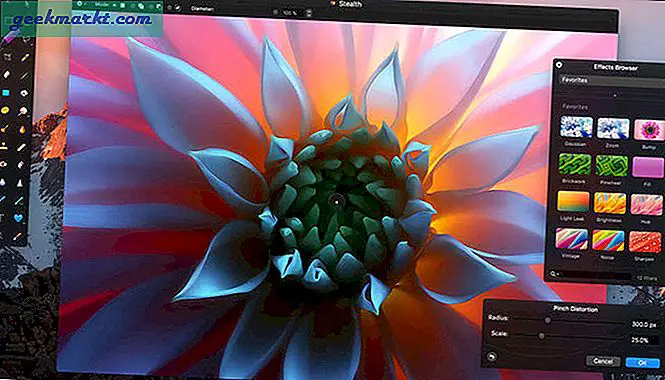
Preis: 29,99 $
Link: Holen Sie sich Pixelmator im App Store
Zusammenfassung: Microsoft Paint für Mac
Mac OS wird mit keiner Mal-App geliefert, aber das bedeutet nicht, dass es auf dem Mac einen Mangel an Mal-Apps gibt, und das Gegenteil ist der Fall. Vor dem Herunterladen von Apps von Drittanbietern empfehlen wir jedoch dringend, diese auszuchecken Vorschau und prüfen, ob es alle Ihre Bedürfnisse erfüllt oder nicht.Pinsel ist eine tolle einfache und benutzerfreundliche Farbanwendung währendStrand ist etwas komplexer mit dem Hinzufügen von Schichten.
Pixelmator ist eine verdammt gute App mit all ihren Funktionen, aber es ist sehr flexibel und Sie können es als MS-Lackersatz für eine billigere Photoshop-Alternative verwenden. Und zu guter Letzt, wenn Sie viele Windows-Apps verwenden müssen, ist Wine die beste Wahl, um MS Paint auf Ihrem Mac zum Laufen zu bringen. Das war also unsere Liste von Microsoft Paint für Mac. Welches benutzt du täglich oder haben wir deins vermisst? Lass es uns in den Kommentaren unten wissen.